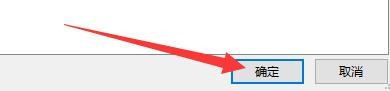1、点击“Word”

2、在“Word”窗口中,点击“自定义快速访问工具栏”
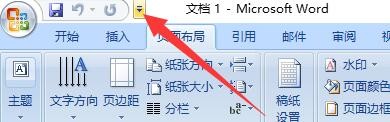
3、在弹出下拉栏中,点击“其他命令”

4、在“其他命令”窗口中,点击“常用”
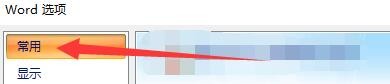
5、在“常用”窗口中,将“选择时显示浮动工具栏”勾选上

6、点击“确定”即可
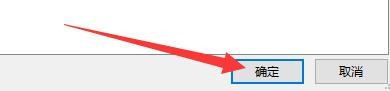
时间:2024-11-25 10:27:39
1、点击“Word”

2、在“Word”窗口中,点击“自定义快速访问工具栏”
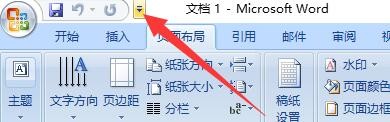
3、在弹出下拉栏中,点击“其他命令”

4、在“其他命令”窗口中,点击“常用”
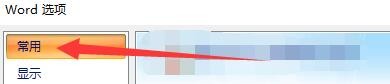
5、在“常用”窗口中,将“选择时显示浮动工具栏”勾选上

6、点击“确定”即可